※本サイトで紹介している商品・サービス等の外部リンクには、アフィリエイト広告が含まれる場合があります。

時間を計るタイマーみたいなのを置きたいんだけど、そんな機能あるのかな?

時間を表示させるのって大変そうだな……
と困ったことはありませんか?

かかった時間を計るような表示を動画内に置くことは、一見工数が多くて大変そうな印象を受けます。ですが、実際には思ったよりも簡単に、かつ手間が少なく置くことができます。
そこで今回は、Premiere Pro2025における
・時間を表示させる方法
について解説します。
時間を表示させる方法
まずはじめに、プロジェクトパネルの右下にある、紙がめくれたようなアイコンをクリックします。表示された中にある「クリアビデオ」を押しましょう。
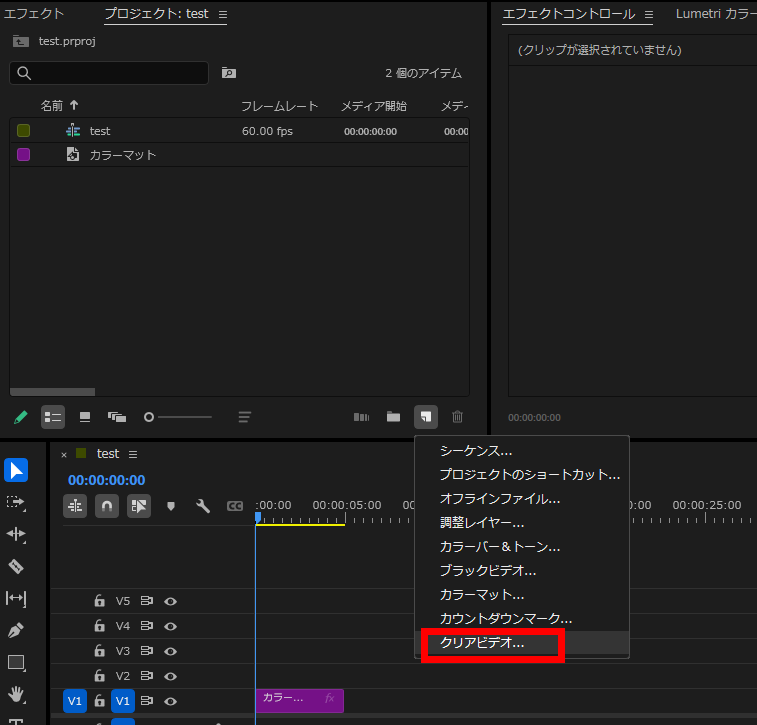
そのままOKを押し、新規作成されたクリアビデオをタイムラインに配置します。
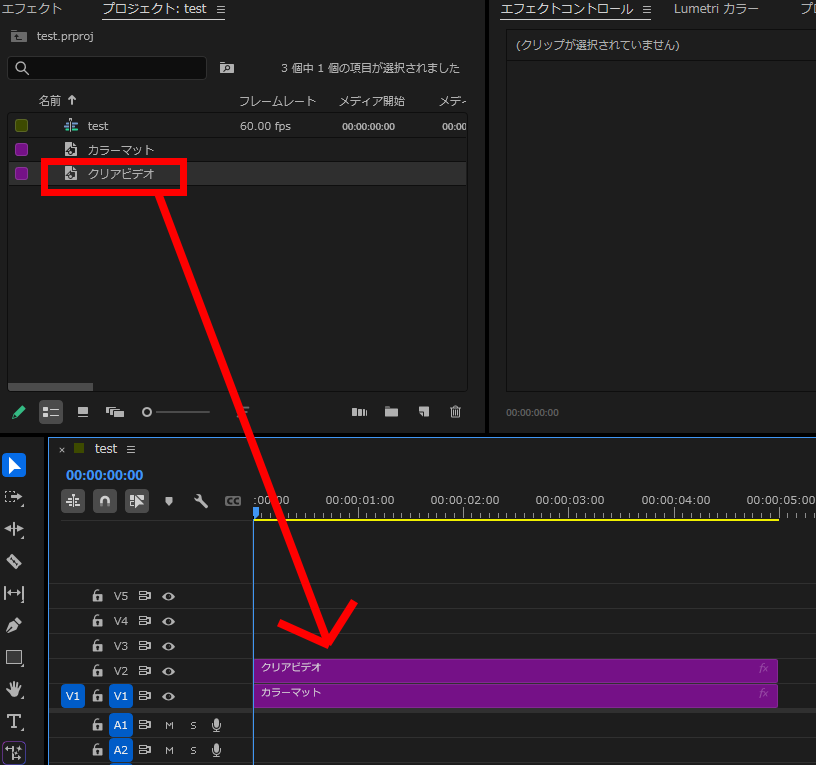
エフェクトパネルを開きましょう。
「ビデオエフェクト」の「ビデオ」に分類されている「メタデータとタイムコードの焼き込み」を、タイムラインに配置したクリアビデオにドラッグ&ドロップします。
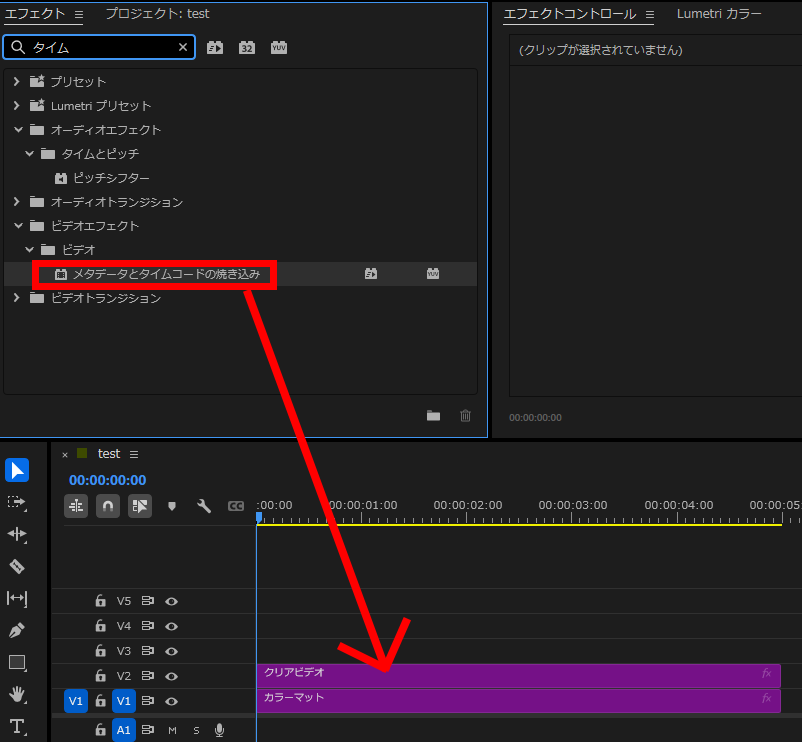
タイムラインのクリアビデオをクリックしてから、エフェクトコントロールパネルに移動しましょう。
「メタデータとタイムコードの焼き込み」という項目が追加されているので、これからこの設定を調整していきます。「サイズ」で時間表示を大きくし、「位置」で時間の場所を移動させることができます。
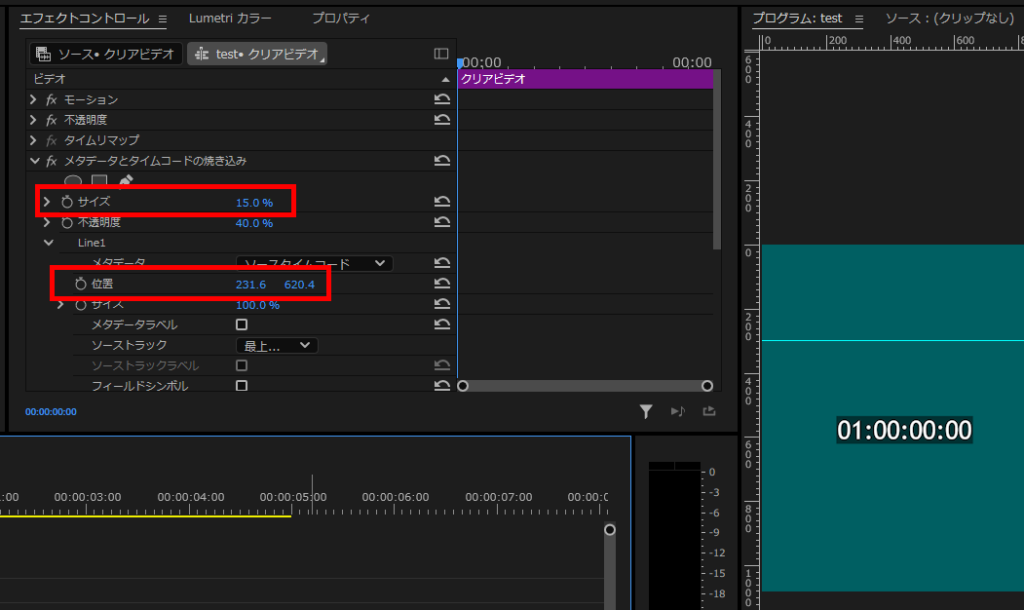
メタデータという項目の「ソースタイムコード」を「タイムコード生成」に変更しましょう。
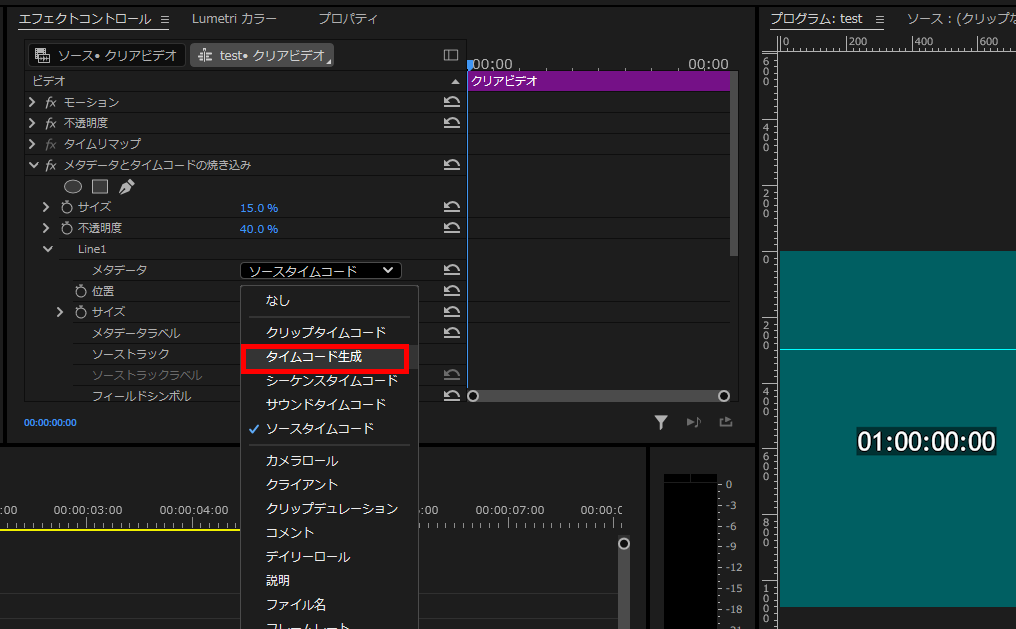
時間の背景の黒い座布団を取りたい場合は、「不透明度」の数値を「0%」にしてください。
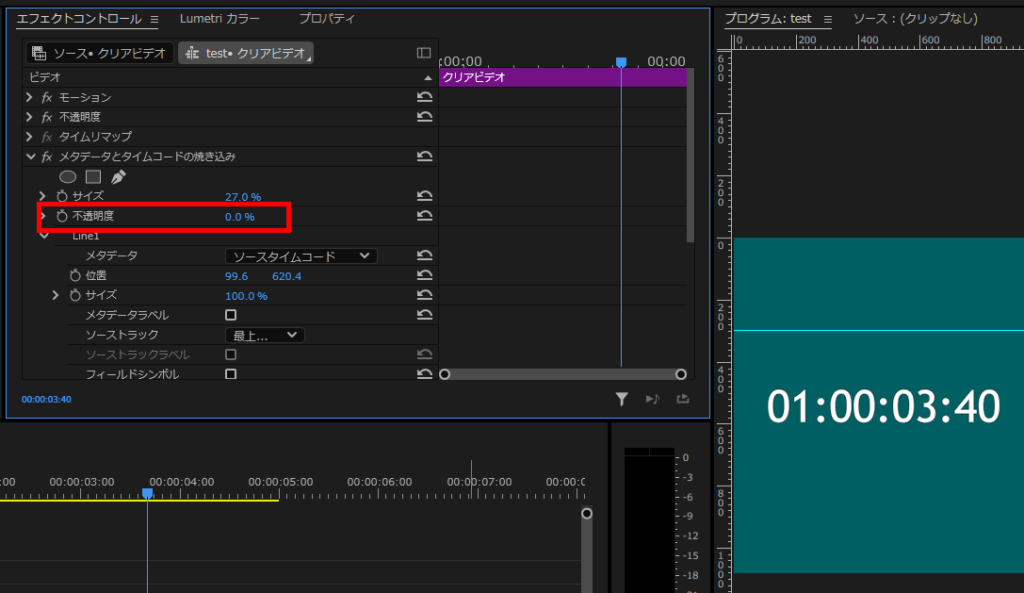
次に、エフェクトパネルを開き、「ビデオエフェクト」の「トランスフォーム」に分類されている「クロップ」を、クリアビデオにドラッグ&ドロップします。
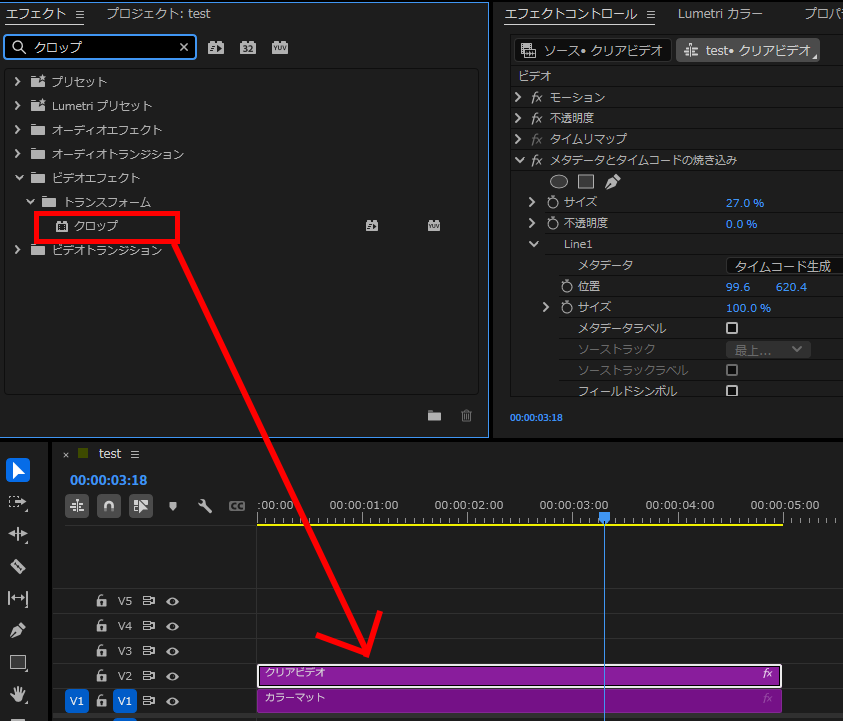
クリアビデオをクリックしてから、エフェクトコントロールパネルを開きましょう。
新たに「クロップ」という項目が追加されています。「左」や「右」の数値を大きくすることで、時間表示の要らない部分を隠すことができます。

例えば、「右」の数値を大きくすると、右端の2桁の数値を見えなくすることが可能です。
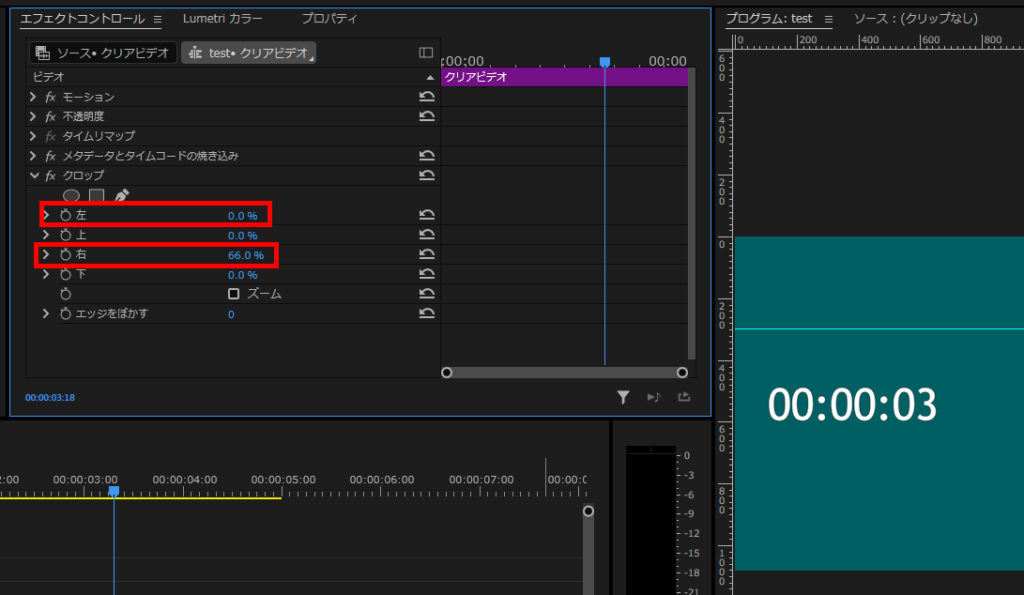
編集が終わったら、クリアビデオのクリップの上で右クリックをし、「ネスト」を押してください。
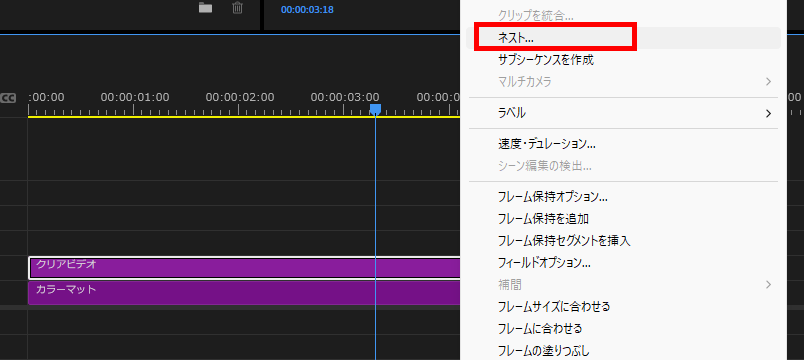
ネスト化すると、現在の見た目の状態を保ったまま、時間表示のサイズ・位置を簡単に変更できるようになります。
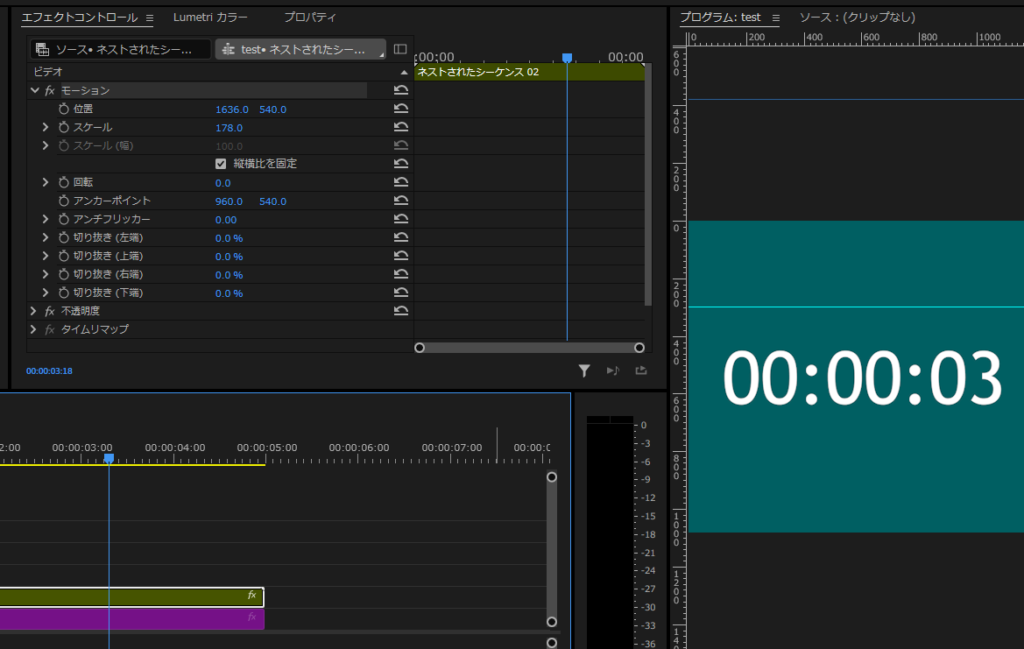
時間表示の色を変更することも可能です。
エフェクトパネルを開き、「ビデオエフェクト」の「イメージコントロール」に分類されている「カラー置き換え」を、時間表示のクリップにドラッグ&ドロップしましょう。
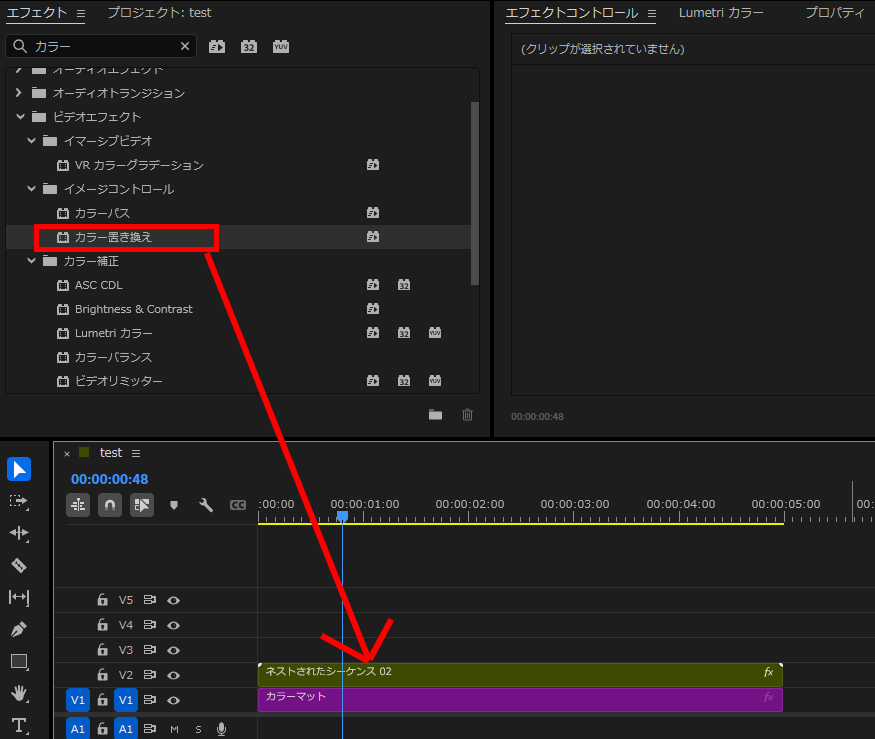
エフェクトコントロールパネルを開くと、新たに「カラー置き換え」という項目が追加されています。
まず、「ターゲットカラー」のスポイトマークを押してから、時間部分をクリックしましょう。
(恐らく白色をスポイトできると思います)
その後、「置き換えるカラー」を好きな色に変更してください。
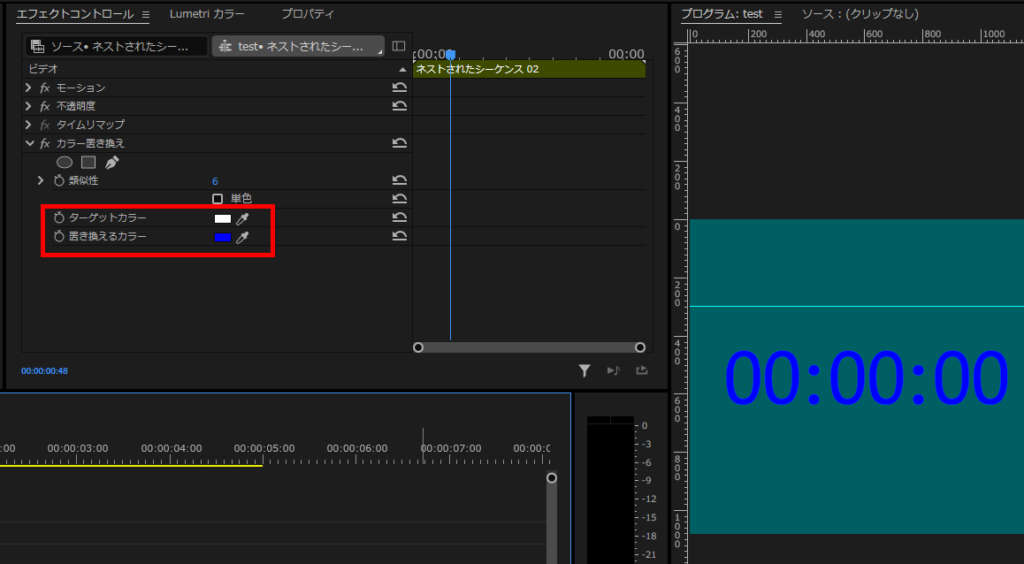
これで、時間表示の色を変更することができます。

本記事で解説したやり方を使い、フィットネス動画などで見かけるようなカウントダウンタイマーを制作する方法を過去にまとめています。必要があればご活用ください。
説明は以上です。お疲れ様でした。
⚠Adobeの更新時期が近いのに、どの方法が安く済むのか分からず、つい更新を後回しにしていませんか?
少しでも安く使い続けたい気持ちはあっても、それを調べるのは正直面倒ですよね。
以前、お得なやり方でライセンスを購入できた方でも、その方法が今も同じように安いとは限りません。
何も調べずにいつもの流れで更新すると、知らないうちに余計な費用を払ってしまうかもしれません。無駄な出費を避けたい方は、こちらの記事をチェックしてみてください。
その他:初心者デザイナー・動画クリエイターの方へ

本記事を読んでくださっている方は、動画クリエイター・デザイナーを目指して勉強中の方、もしくは未経験からご自身で学びながら案件をこなしている方が多いのではないでしょうか?
「学んだスキルを使って、自分のペースで働きながら収入を得たい!」
「会社に縛られず、好きな場所で好きな仕事をして生活できるようになりたい……!!」
クラウドソーシングサイトでは学んだスキルを実際の仕事で活かしながらお金を稼ぐことができるので、「好きなことを仕事にして稼ぐ」第一歩を踏み出せます。
さらに、実績が増えて「○件の制作経験あり」とプロフィールに書けるようになると、企業からの仕事依頼や就職できるチャンスが増え、稼ぎにつながります。

筆者はかつて、個人のクリエイターとしてクラウドソーシングサイトで仕事をしていましたが、そこで実績を積むことが出来たため、今は理想的な会社でデザイナーとして働けています。
実績を積むことは、個人で自由に仕事することにも、就職して安定した収入を得ることにもつながりますよ!
そんな初心者におすすめのクラウドソーシングサイトをまとめた記事がこちらです。
大学生向けとしていますが、社会人や副業を考えている方にも十分役立つ内容になっています。







